Hướng dẫn jailbreak iOS 10 - 10.2 bằng 3uTools không giới hạn 7 ngày
Không chỉ có PPHelper, 3uTools cũng tung ra công cụ hỗ trợ Jailbreak của mình, cho phép người dùng tiến hành Jailbreak trực tiếp trên thiết bị mà không cần nhập tài khoản ID Apple để xác thực, gỡ bỏ giới hạn 7 ngày sử dụng khi cài đặt qua Cydia Impactor.
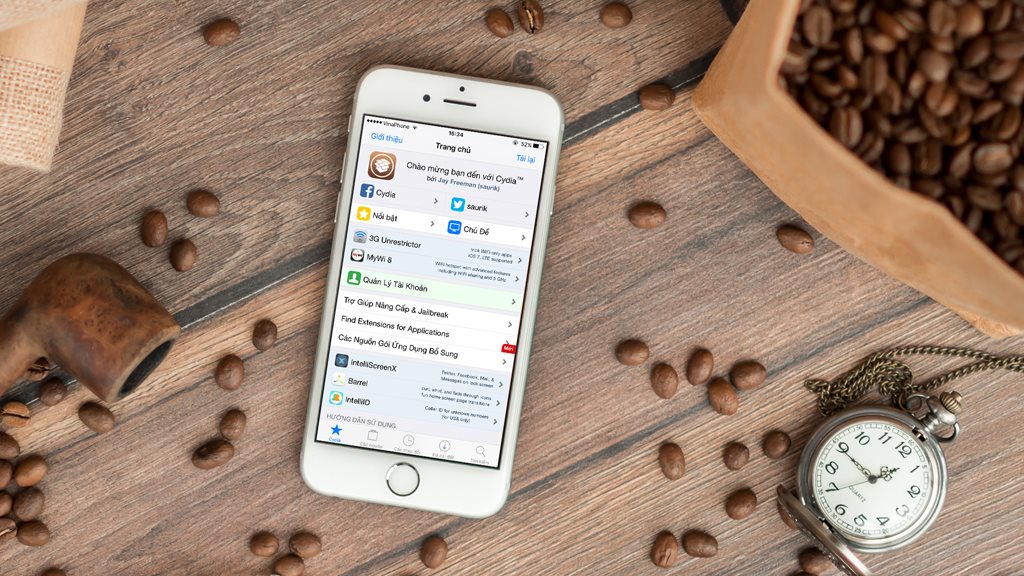
Danh sách thiết bị hỗ trợ:
- iPad: iPad Air, iPad Air 2, iPad Pro, iPad mini 2, iPad mini 3, iPad mini 4;
- iPhone: iPhone 5s, iPhone 6, iPhone 6 Plus, iPhone 6s, iPhone 6s Plus , iPhone SE
- iPod touch: iPod touch 6
* Lưu ý: bộ đôi iPhone 7/7Plus chưa được hỗ trợ.
Cần biết trước khi thực hiện:
- Sao lưu thiết bị của bạn trước khi thực hiện.
- Tắt mật khẩu khóa màn hình.
- Công cụ Jailbreak này chỉ tương thích với các thiết bị 64-bit (ví dụ như iPhone 5s/ iPad mini 2 trở lên).
- Phiên bản iOS hỗ trợ: iOS 10 - 10.2.
- Cần có iTunes phiên bản mới nhất trên máy tính của bạn.
- Thiết bị phải được sạc đầy pin.
- Sau khi khởi động lại máy có mất Jailbreak không? Trả lời: Có.
- Vậy tôi có Jailbreak lại được không? Trả lời: Có, Jailbreak từ app cài đặt trước đó.
Các bước làm như sau:
Bước 1: Tải về và cài đặt 3uTools V2.09 > Kết nối iDevice của bạn vào máy tính của bạn và chọn tab "Flash & JB" > "Jailbreak".
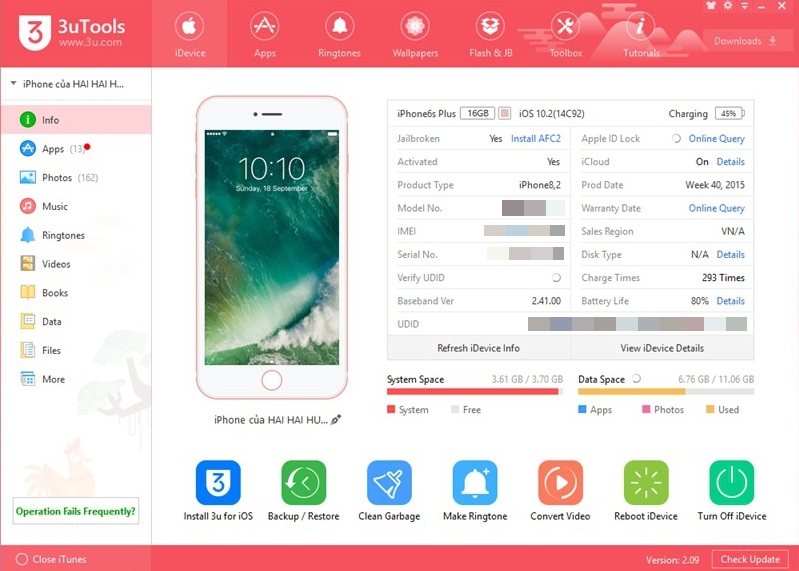
Bước 2: Ở cột bên phải là danh sách các bản jailbreak mà 3uTools hỗ trợ.
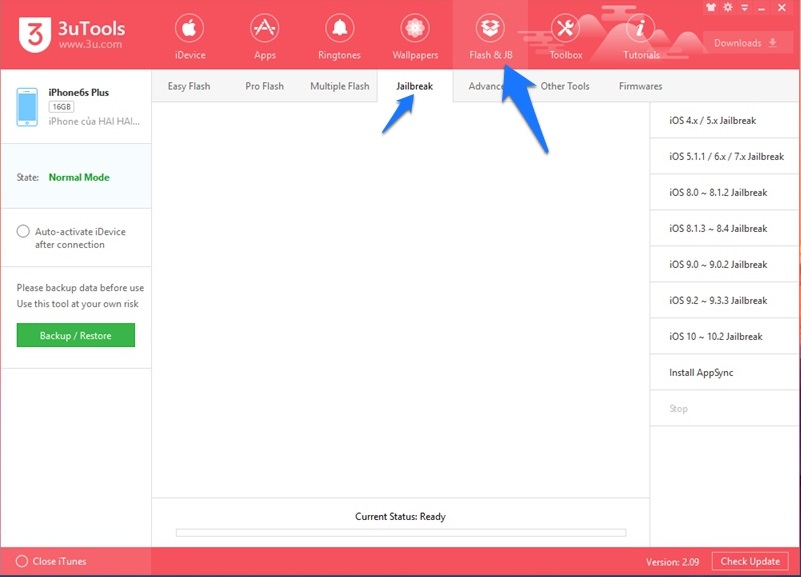
Bước 3: Chọn "iOS 10 ~ 10.2 Jailbreak" để cài đặt yalu102 lên thiết bị của bạn.

Bước 4: Để công cụ này hoạt động trên thiết bị của bạn, bạn cần truy cập "Cài đặt" > Cài đặt chung > Quản lý thiết bị và nhấn tin cậy nhà cung cấp.
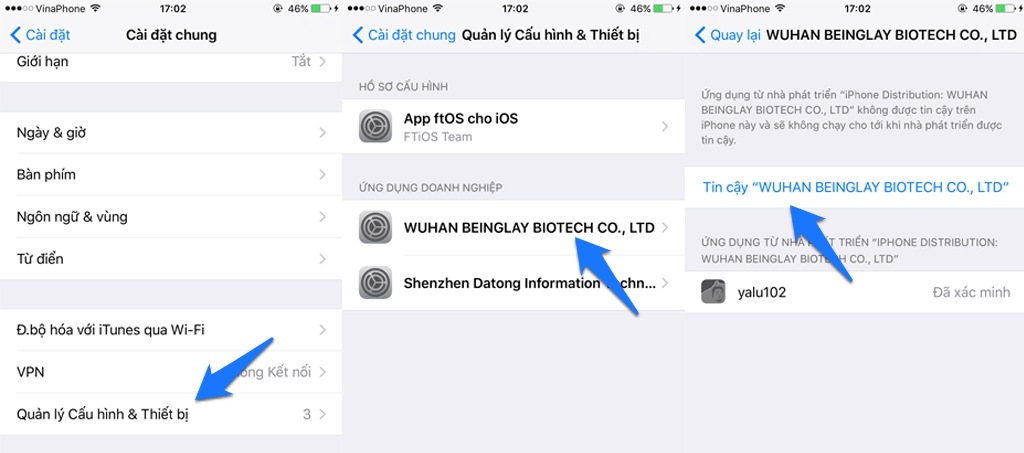
Bước 5: Mở ứng dụng yalu102 trên thiết bị của bạn và bấm nút "Go" để tiến hành jailbreak. Các bạn đợi đến khi thiết bị khởi động lại sẽ xuất hiện biểu tượng Cydia trên màn hình.
Nếu như quá trình Jailbreak xuất hiện lỗi hoặc không hiển thị biểu tượng Cydia trên màn hình, bạn có thể làm lại các bước trên để khắc phục sự cố.
Như vậy là chúng ta đã hoàn thành quá trình jailbreak và sẽ không phải lo lắng sau 7 ngày sẽ mất.












Bình luận (1)
Mrtommy@hotmail.com Trả lời
22/05/2017đã làm và chỉ thành công lần đầu, sau thời gian 7 ngày tắt máy khởi động lại nhấn vào yaloo văng ra luôn, không cho jailbreak, sau đó phải xóa cài lại như bước đầu thì mới jailbreak lại được